您是一个专门的Apple TV用户,喜欢在YouTube电视上流式传输您喜欢的YouTube视频或节目吗? YouTube和YouTube电视是世界上最受欢迎的两个流媒体服务,它们也是Apple TV上最受欢迎的两个应用程序。但是,即使是最好的应用程序有时也可以停止工作,YouTube和YouTube电视也不例外。如果您面临“ YouTube不起作用”或“ YouTube电视不起作用”问题,请放心 - 您可以做一些解决问题的事情。
在本文中,我们将探讨导致YouTube电视应用程序无法在Apple TV上工作的常见问题。另外,我们将提供分步解决方案来解决这些问题。
因此,事不宜迟,让我们开始。
Apple TV上有一些YouTube和YouTube电视问题的常见原因,包括:
- 网络连接问题:如果您的Apple TV未连接到Internet,或者您的Internet连接缓慢或不稳定,则可能在流式YouTube或YouTube电视内容时遇到困难。
- 软件故障:有时,软件故障会导致YouTube或YouTube电视崩溃或停止正常工作。
- 应用兼容性问题:如果您使用的是YouTube或YouTube电视应用程序的较旧版本,则可能与Apple TV不兼容。
- 存储空间问题:如果您的Apple TV在存储空间上运行较低,则可能难以运行YouTube或YouTube电视。
YouTube帐户被黑了?这是恢复它的方法
在Apple TV上面对YouTube电视问题?这是你可以做的
这是您可以尝试在Apple TV上解决YouTube电视问题的一些事情:
1。验证互联网连接
您的Apple TV依靠稳定的Internet连接来流式YouTube和YouTube电视。网络中的任何中断或放缓都可能导致播放问题。要解决此问题,请先检查您的Wi-Fi或以太网连接。确保您的连接牢固稳定,并考虑重新启动路由器以刷新网络连接。
如果您使用的是仅Wi-Fi-firly版本,请确保连接到Wi-Fi路由器上的5GHz频带。完成此操作后,继续采取以下步骤来验证网络的信号强度。
- 打开设置您的Apple TV。
- 向下滚动到网络选项并单击它。
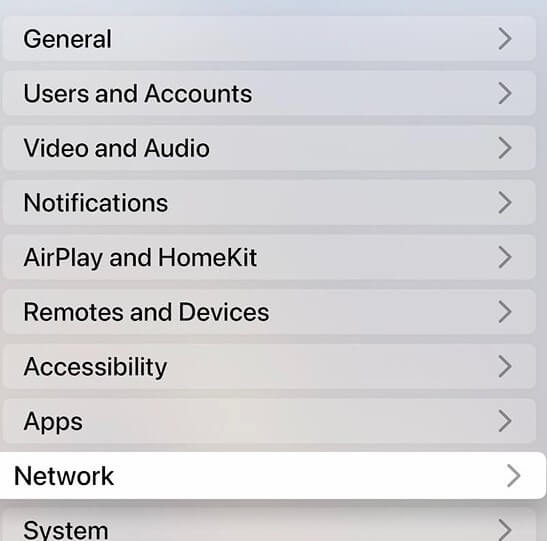
- 首先,双击您当前在屏幕顶部连接的Wi-Fi网络。然后,在同一菜单中,评估信号强度。
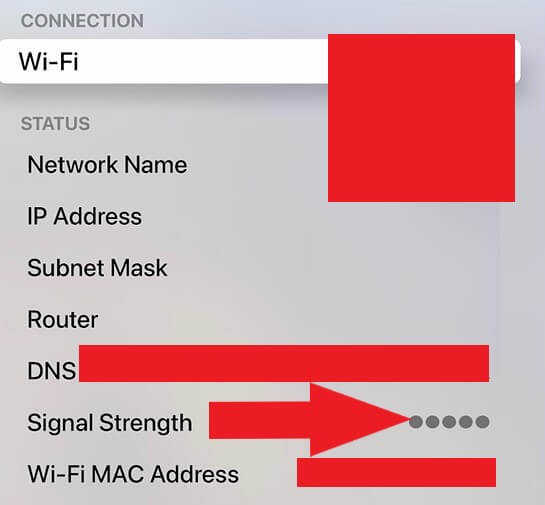
另外,您可以选择下载Speedtest应用程序,以确保您以Mbps测量的两位数获得网络速度。这将确保无缝且不间断的YouTube观看体验。
2。重新启动您的Apple TV
如果您检查了网络连接,并且很好,但是YouTube或YouTube电视仍无法正常工作,请尝试重新启动Apple TV。简单的重新启动通常可以修复次要软件故障。
要重新启动您的Apple TV,按住菜单和电视按钮在您的Apple TV遥控器上LED灯在您的Apple TV的前部开始闪烁。一旦灯停止闪烁,您的Apple电视将重新启动。
了解更多:Google推动“广告阻滞剂违反YouTube的服务条款” YouTube上的横幅
您也可以通过设置重新启动Apple TV。
- 打开设置您的Apple TV。
- 向下滚动到系统选项并单击它。
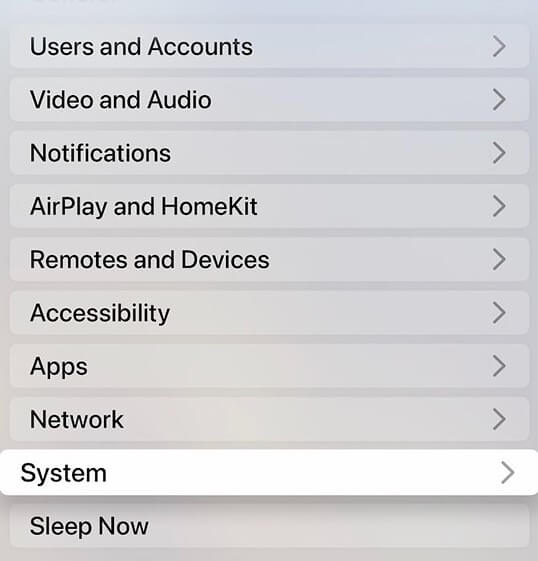
- 在维护部分,单击重新启动
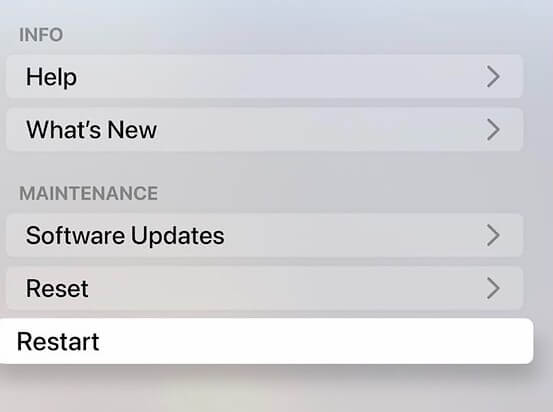
3。重新启动YouTube应用程序
如果重新启动Apple TV无法解决问题,请尝试重新启动YouTube应用程序。为此,按住电视/控制中心按钮在您的Apple TV遥控器上两次打开“最近的应用”菜单。然后,在YouTube应用程序上滑动以完全关闭它。
关闭YouTube应用程序后,重新打开它,然后尝试再次使用它。
4。更新YouTube应用程序
如果您仍然遇到麻烦,则可能需要更新YouTube应用程序。软件更新对于保持流畅的用户体验至关重要。过时的YouTube或YouTube电视应用程序可能会导致Apple TV的兼容性问题。要检查更新,请转到应用商店并选择更新选项卡。如果有可用于YouTube应用的更新,请点击更新。安装最新版本通常可以解决兼容性问题。
对电视感到无聊?是时候让IPTV了! 2023年Apple TV的应用程序
5。重新安装YouTube应用程序
如果您仍然遇到问题,请尝试删除和重新安装YouTube或YouTube电视应用程序。为此,请按照以下步骤操作:
- 去
- 点击应用在您的Apple TV上。
- 选择YouTube或YouTube电视应用程序
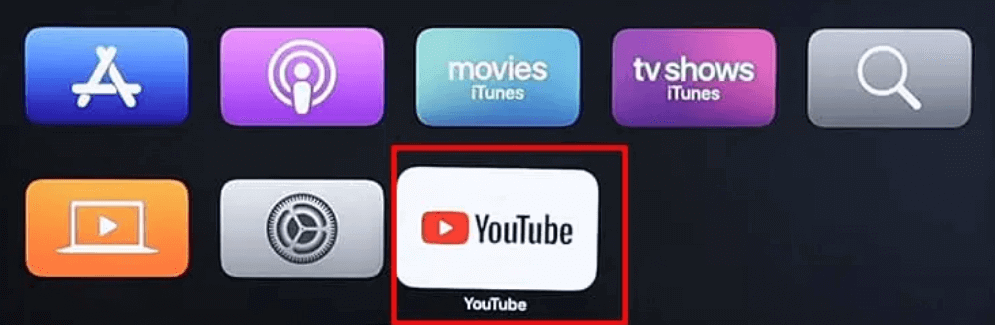
- 点击删除
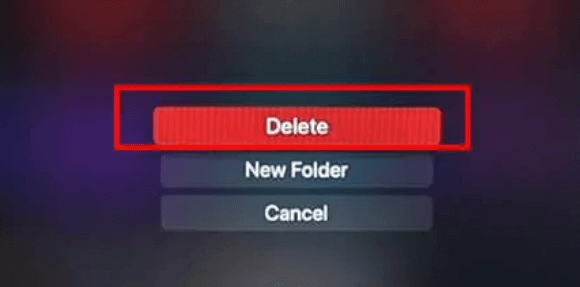
- 再次选择删除确认动作。
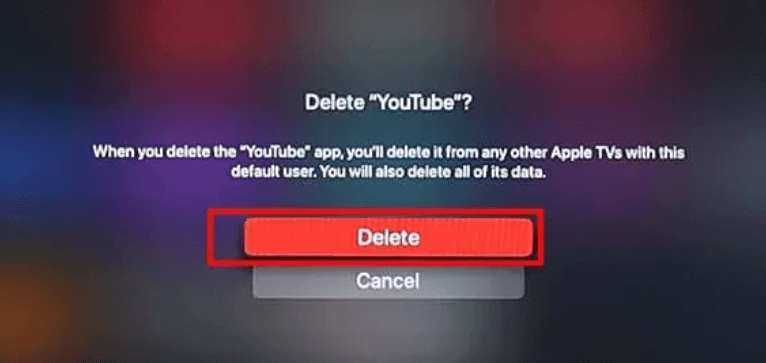
- 然后,转到App Store并重新安装应用程序。
6.确保足够的苹果电视存储
如果您仍然遇到麻烦,那么您的Apple TV可能会在存储空间上运行较低。要查看Apple TV的存储空间,请转到设置>一般的>贮存。
如果您的Apple TV在存储空间上运行较低,则可以尝试删除未使用的应用程序或游戏。您也可以尝试将照片和视频移至外部硬盘驱动器。
7。再次验证您的YouTube帐户
如果您仍然遇到麻烦,则可能需要再次验证YouTube帐户。为此,打开YouTube应用程序,然后转到设置>帐户。然后,选择登入并再次登录您的YouTube帐户。
如何在YouTube电视上以高质量录制任何内容?
8。检查Apple TV固件更新
有时,您的Apple TV的YouTube流媒体可能会受到软件故障的影响,尤其是在您运行过时的Apple TV版本时。一个快速的解决方案是更新最新版本,该版本应该解决问题。为了获得最佳性能,建议密切关注软件更新并定期安装它们。
- 打开设置然后单击系统。
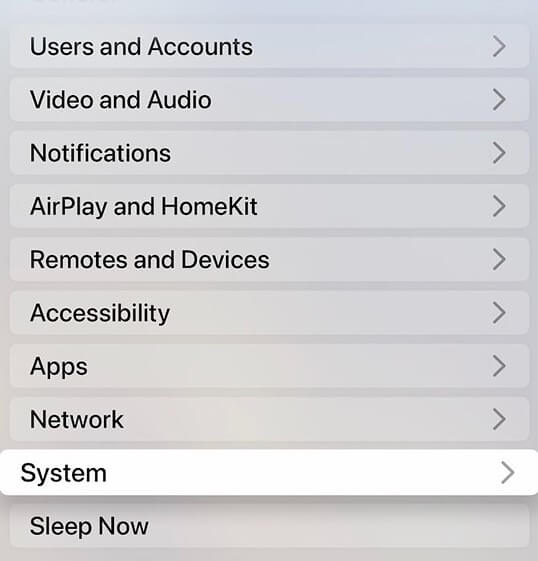
- 现在点击软件更新然后选择更新软件
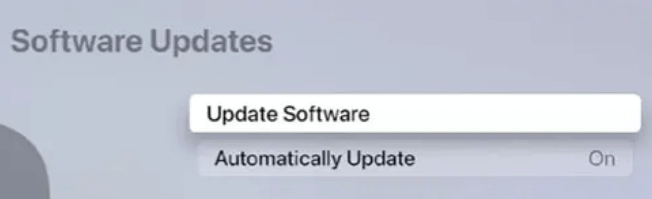
- 点击下载并安装。
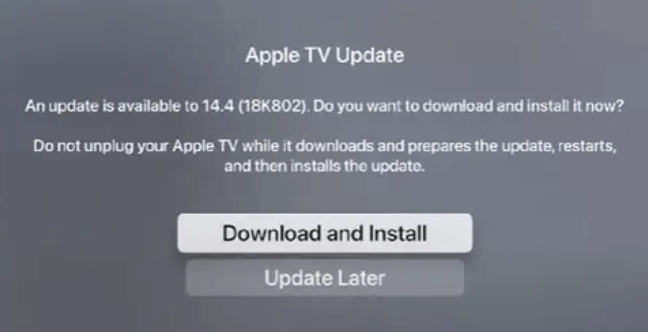
2023年Apple TV的15场最佳游戏
9。联系Apple TV官员
伸出援手Apple TV支持应当处理YouTube无效问题时,应该是您的最后一步。这可能表明一个更复杂的问题需要技术帮助。当您联系支持团队时,请确保报告错误并详细介绍您已经尝试的故障排除步骤。
另请阅读:Netflix不在Apple TV上工作吗?这是您可以解决的方法吗?
修复:YouTube和YouTube电视不在Apple TV上工作
在本综合指南中,我们解决了Apple TV上的“ YouTube无效”和“ YouTube电视应用程序不起作用”的令人沮丧的问题。我们已经探索了这些问题背后的常见罪魁祸首,并为您提供了解决这些问题的实用解决方案。
通过遵循本文概述的步骤,您可以确保您的Apple TV仍然是享受YouTube和YouTube电视内容的最终平台。请记住,牢固的互联网连接,最新的应用程序以及维护良好的Apple TV是不间断的流媒体体验的关键。
有关与Windows,Android,iOS和MacOS相关的更多此类故障排除指南,列表以及技巧和技巧,请关注我们Facebook,,,,Instagram,,,,叽叽喳喳,,,,YouTube, 和Pinterest。
